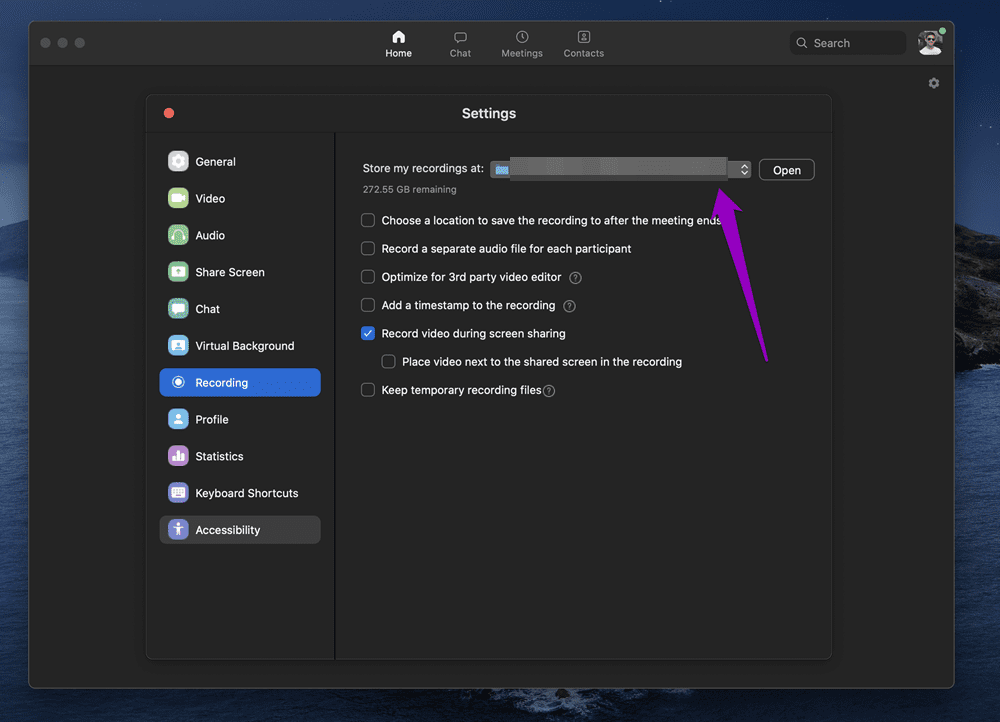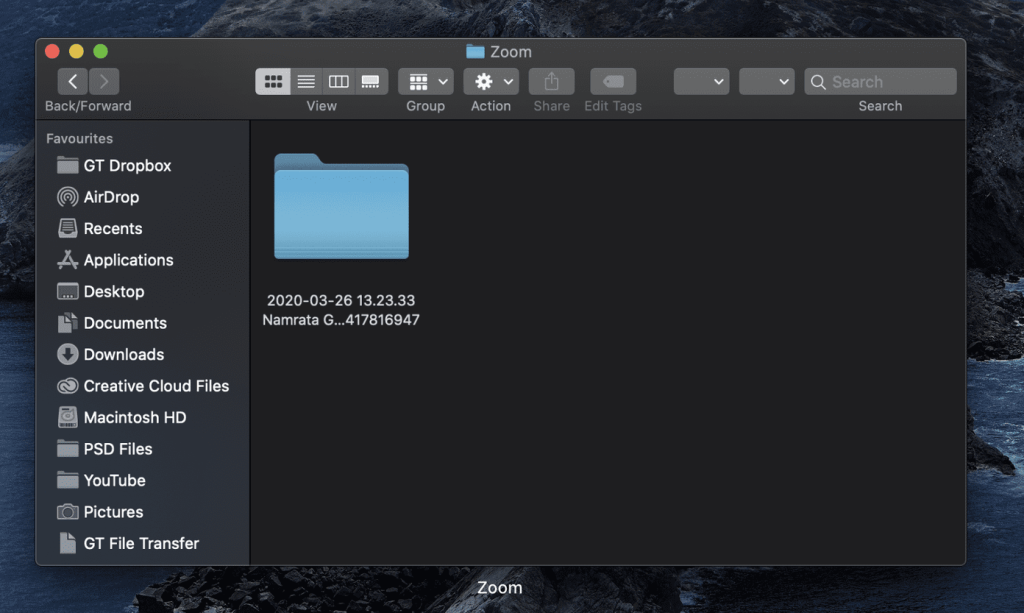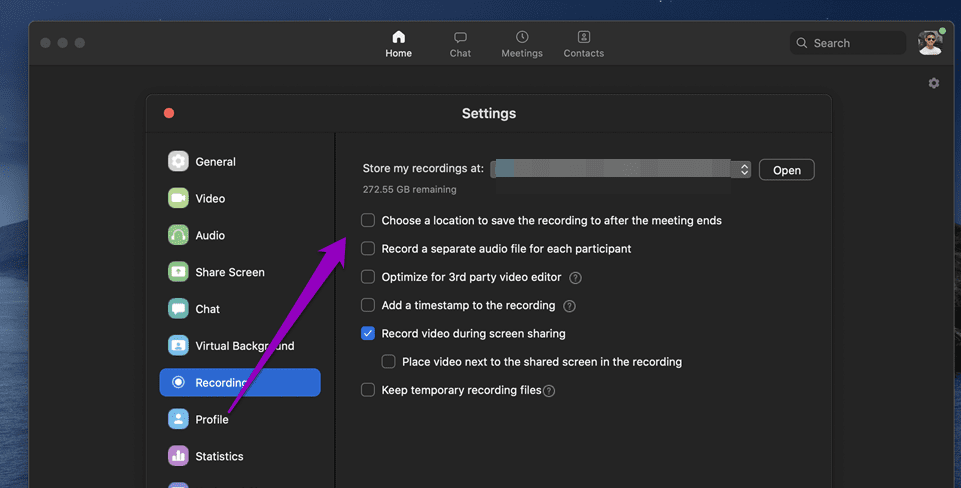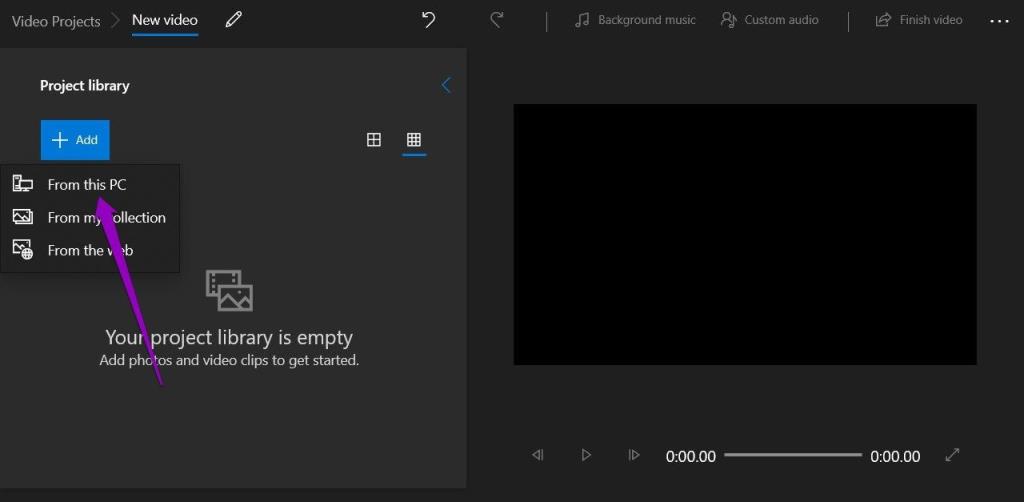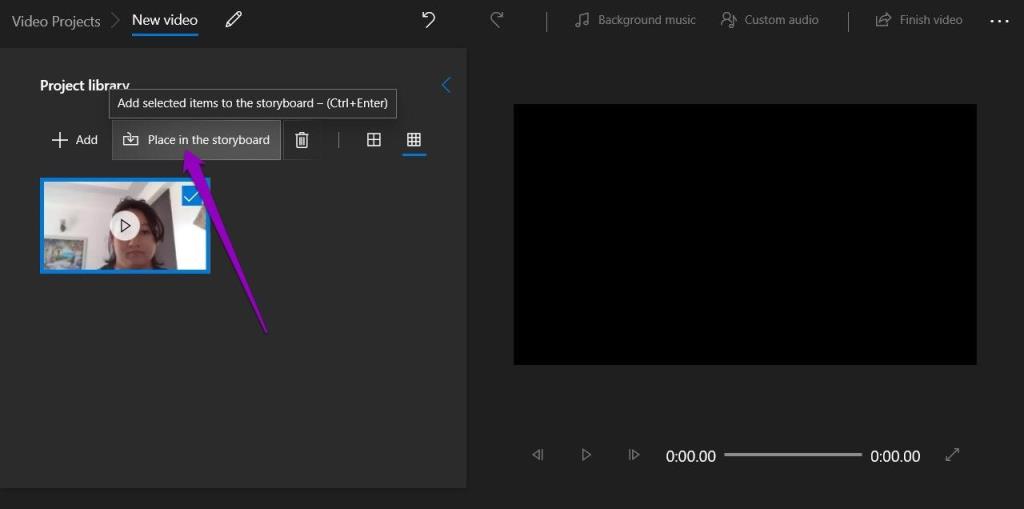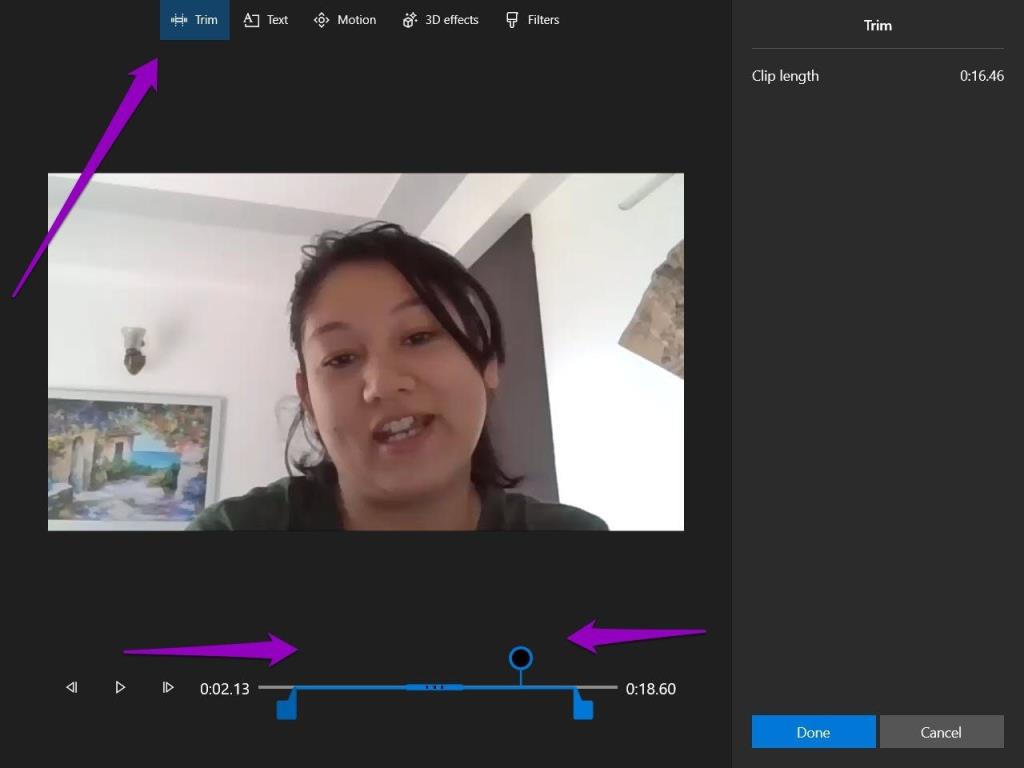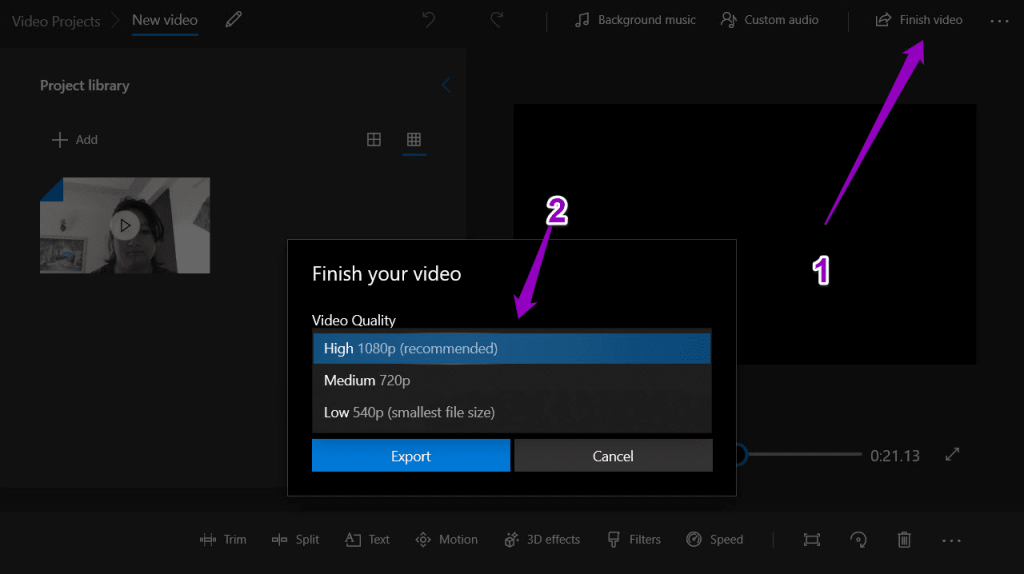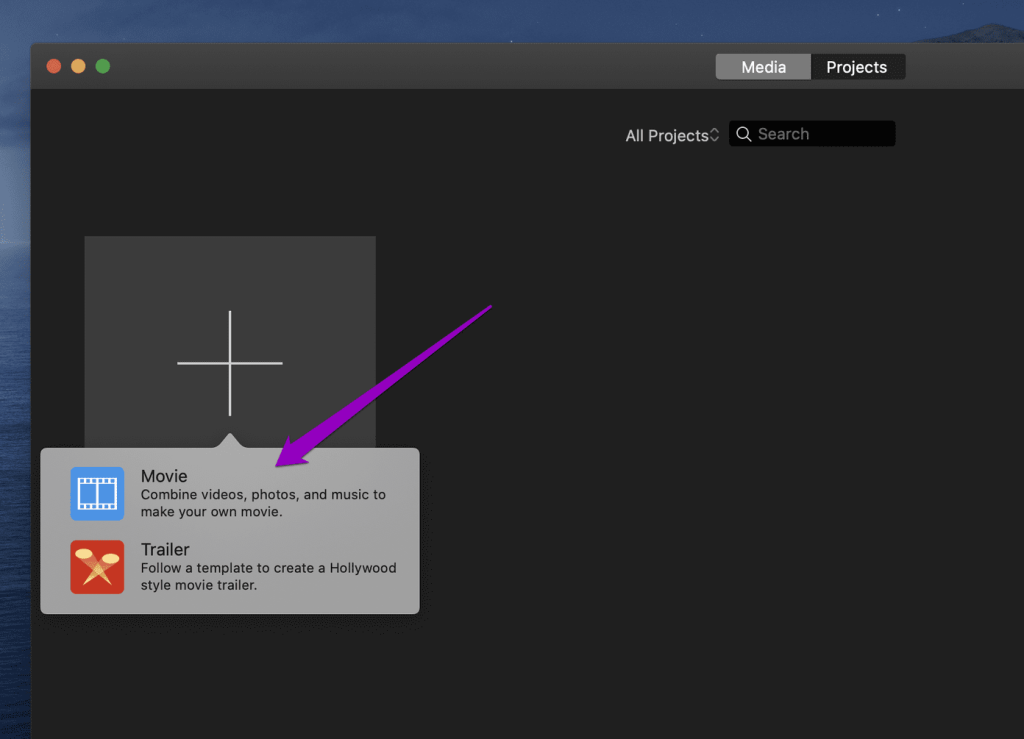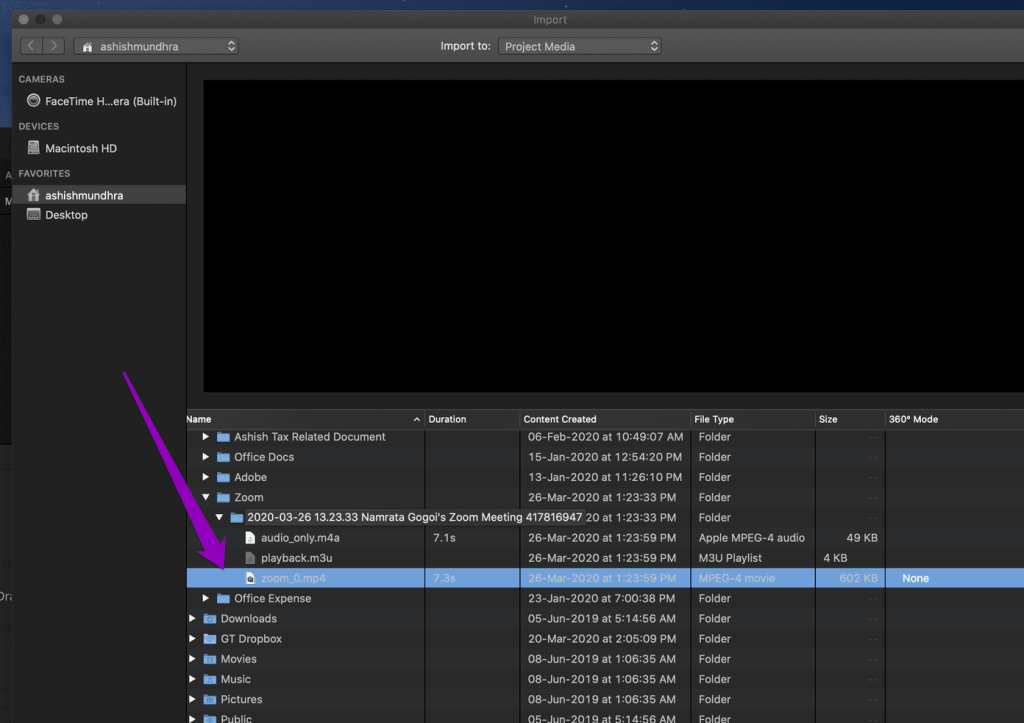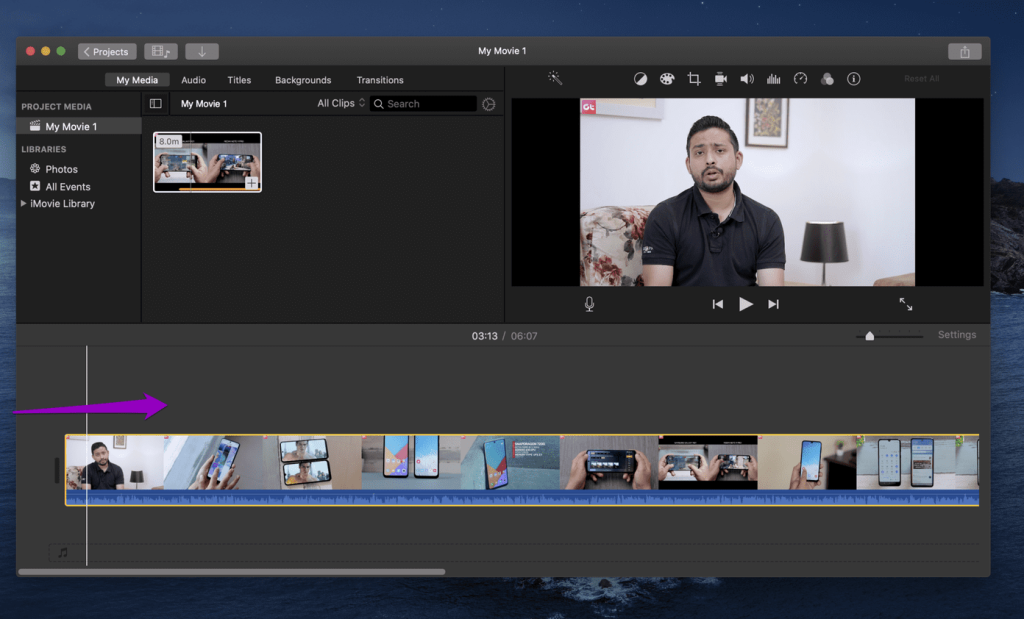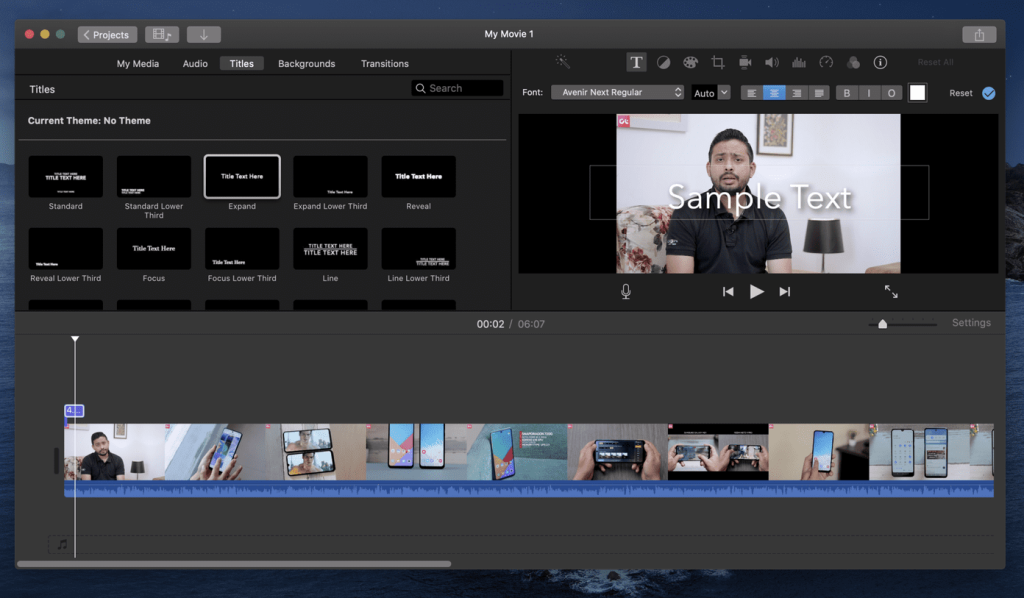Zum sudah pasti salah satu alat komunikasi video yang paling popular sejak kebelakangan ini ( dan kami telah menerbitkan panduan ULTIMATE mengenainya ). Anda juga boleh merakam mesyuarat dan sesi anda, dan ciri ini memudahkan anda menyemak semula butiran mesyuarat pada masa yang akan datang. Dan tidak seperti Skype, di sini rakaman tidak hilang selepas 30 hari.

Walaupun Zoom turut membenarkan anda menyimpan rakaman mesyuarat dan sesi dalam Awan, pilihan ini hanya tersedia untuk akaun Perniagaan dan Pendidikan. Jika anda tidak mempunyai kedua-duanya, rakaman ini akan disimpan dalam Mac dan Drive tempatan PC anda.
Baiklah, mari ketahui cara melihat dan mengedit rakaman Zum pada Mac dan PC.
Cara Mencari Rakaman Zum pada Mac dan PC
Perkara yang baik tentang Zoom ialah antara muka aplikasinya hampir serupa untuk kedua-dua Mac dan Windows PC.
Langkah 1 : Buka Tetapan dengan mengetik ikon Cog di penjuru kanan sebelah atas.

Klik pada Rakaman, dan anda akan melihat lokasi untuk rakaman tempatan.
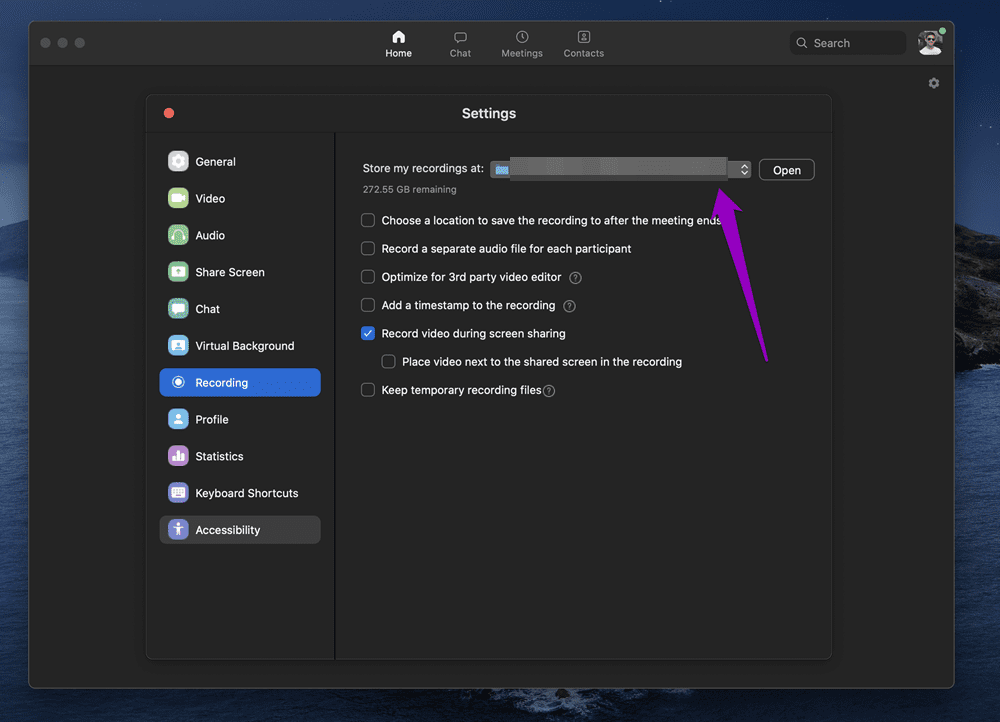
Klik pada Buka, dan folder Zum pada PC atau Mac anda akan dibuka serta-merta.
Langkah 2: Nama folder mempunyai tarikh sebagai awalan, diikuti dengan nama hos dan ID Mesyuarat. Klik dua kali pada ikon, dan anda akan melihat fail audio dan video.
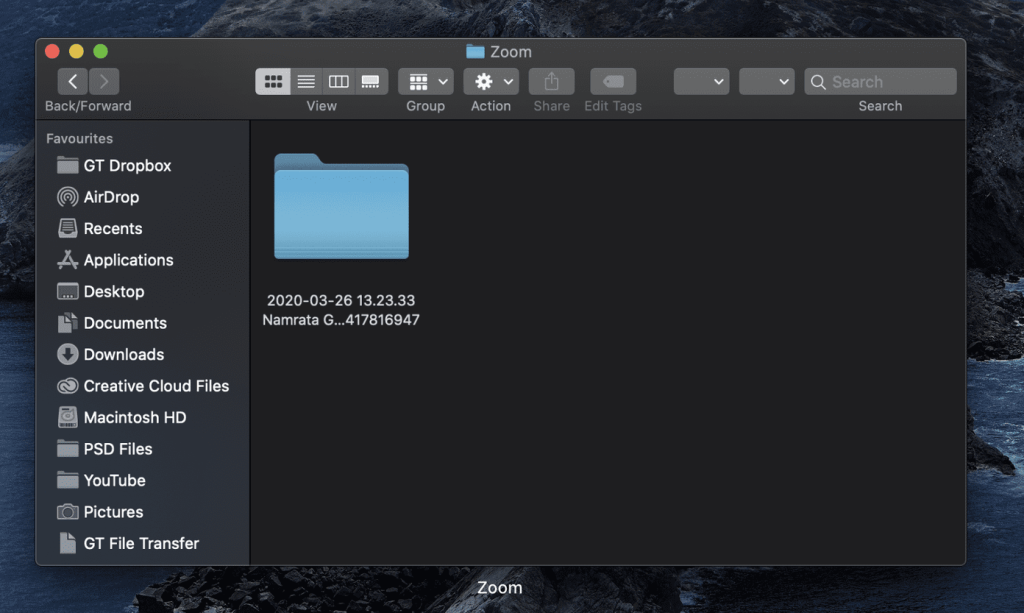
Secara lalai, rakaman disimpan di bawah folder Dokumen secara automatik.
- Windows — C:\Users\User Name\Documents\Zoom
- macOS — /Pengguna/Nama Pengguna/Dokumen/Zoom
Anda boleh menukar lokasi itu. Untuk berbuat demikian, klik pada Change atau drop-down, dan pilih folder daripada senarai.
Walau bagaimanapun, jika anda ingin menyimpan rakaman pada folder berkaitan projek setiap kali anda merakam mesyuarat, pilihan terbaik ialah mendayakan pilihan 'Pilih lokasi untuk …'.
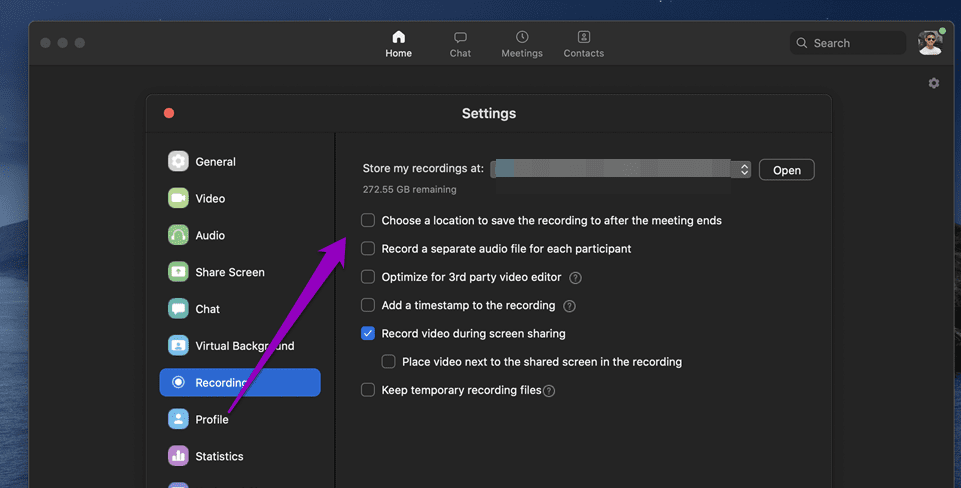
Itu membolehkan anda memilih lokasi yang berbeza setiap kali anda perlu menyimpan fail, sekali gus menjimatkan masa anda dalam jangka masa panjang.
Cara Mengedit Rakaman Zum pada PC Windows 10
Oleh kerana kita bercakap tentang rakaman tempatan di sini, mengeditnya adalah permainan kanak-kanak. Anda tidak perlu bersusah payah memuat naik rakaman ini pada pelayan pihak ketiga rawak . Sebaliknya, ia boleh disunting dalam lingkungan selamat PC anda.
Jika anda ingin melakukan sesuatu yang asas seperti memotong permulaan dan titik akhir atau membelah klip kepada dua, Editor Video Microsoft Photos membenarkan anda melakukan semuanya.
Muat turun Microsoft Photos
Mengedit dengannya adalah urusan yang mudah. Perkara yang menjadikan perjanjian itu lebih manis ialah kemasukan ciri seperti Kelajuan, Teks, Penapis, dsb.
Untuk mengedit rakaman zum, ikut langkah di bawah.
Langkah 1 : Klik pada ikon Tambah di bahagian atas dan pilih rakaman yang ingin anda edit. Sebagai alternatif, anda juga boleh menyeret dan melepaskan video secara terus. Setelah selesai, pilih video dan klik pada butang tiga titik di bahagian atas.
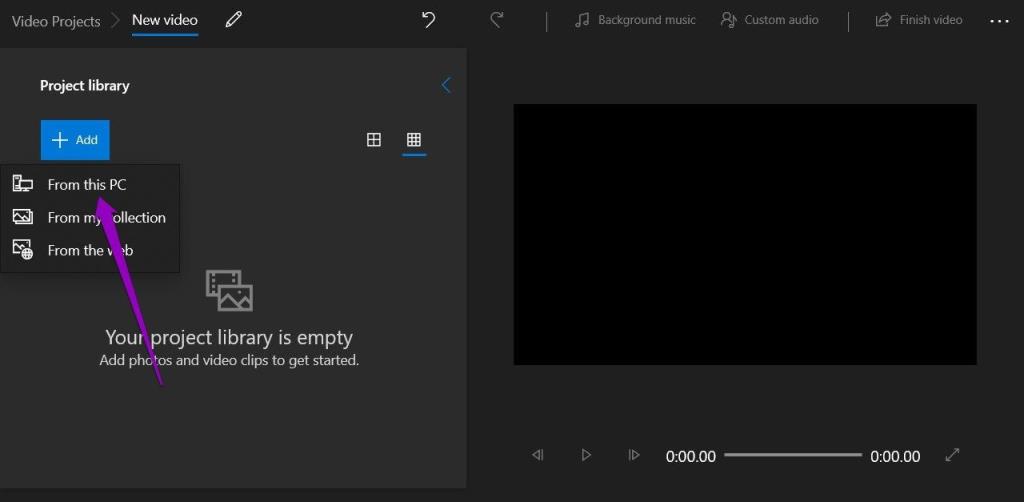
Pilih pilihan Tempat dalam papan cerita daripada menu.
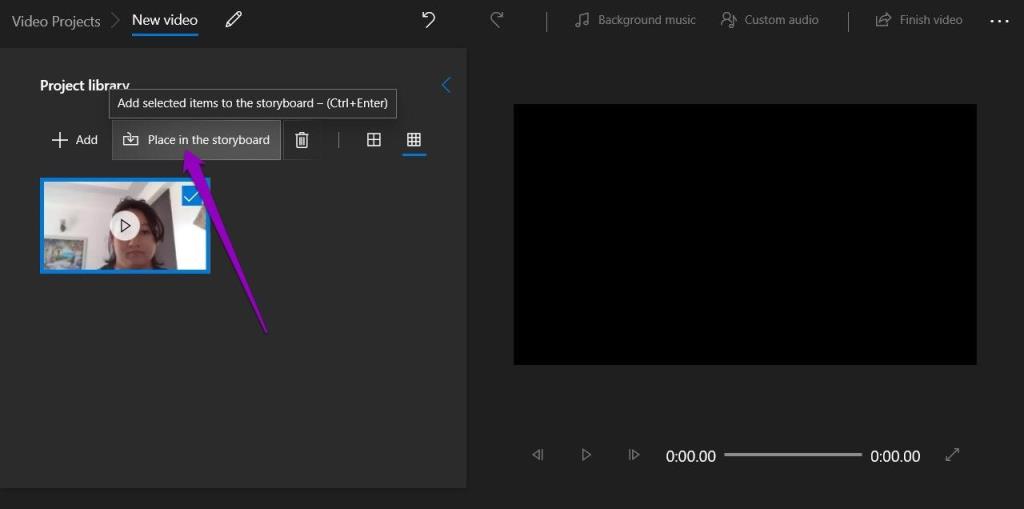
Langkah 2 : Setelah melakukannya, pilih pilihan pilihan anda. Dalam kes saya, saya memilih untuk meneruskan Trim.
Klik pada Trim, dan seret penanda Mula dan Tamat mengikut pilihan anda. Pada ketika ini, anda juga boleh menambah teks, gerakan atau beberapa penapis yang unik.
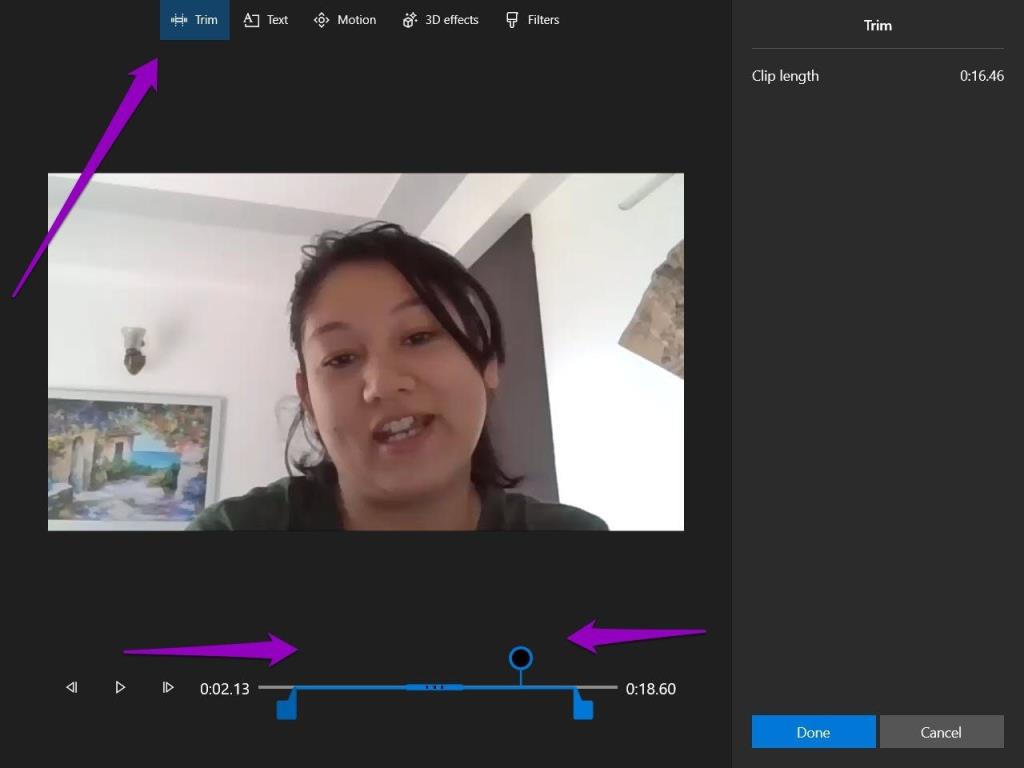
Cuma klik pada ikon yang berkaitan di atas, dan anda akan melihat pilihan di sisi skrin anda.
Sebagai contoh, jika anda ingin menambah coretan teks tertentu untuk muncul pada bahagian tertentu video, tambahkan teks dan kemudian seret penanda ke titik pilihan anda.
Sebaik sahaja anda telah mengubah suai keseluruhan video, klik pada Selesai.
Petua Pro: Anda juga boleh menambah kad Tajuk pada video untuk menjadikannya kelihatan lebih gilap. Ciri ini berguna jika anda ingin berkongsi video ini.
Langkah 3: Jika anda berpuas hati dengan rupa dan rasa keseluruhan video, klik pada butang Selesai Video di sudut paling kanan, beri nama kepadanya, dan itu sahaja.
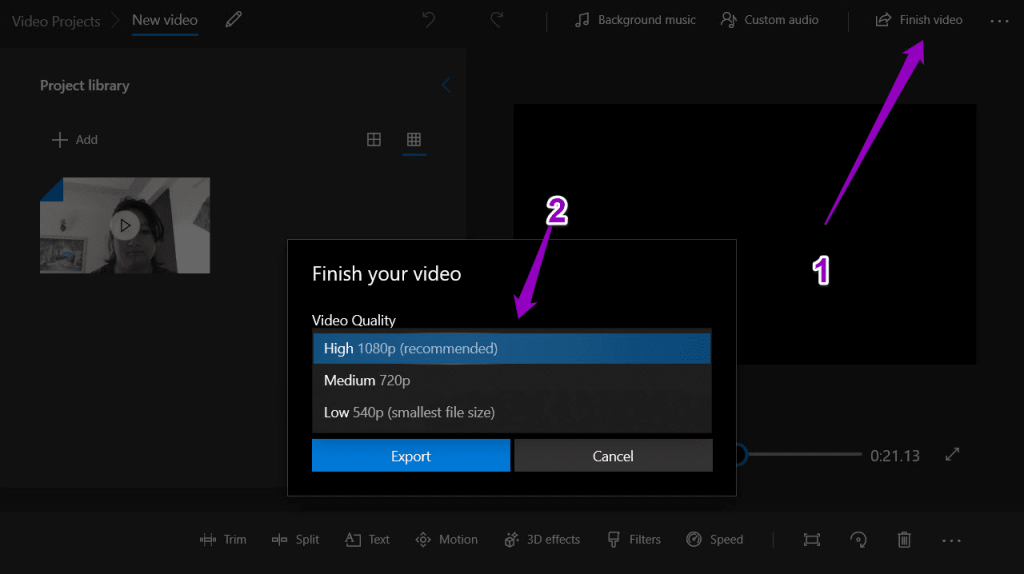
Dan ya, anda juga boleh memilih kualiti video akhir. Buat masa ini, Editor Video Microsoft membolehkan anda memilih antara Tinggi (1080p), Sederhana (720p) dan Rendah (540p).
Perlu diingat bahawa video asal tidak akan diubah.
Selain daripada Editor Video Microsoft, terdapat aplikasi lain seperti Shotcut dan Blender, yang boleh anda semak.
Cara Mengedit Rakaman Zum pada Mac
Begitu juga, pada Mac, anda tidak memerlukan sebarang editor video gred profesional untuk tugas itu. Sebaliknya, aplikasi mudah seperti iMovie akan melakukan tugas dengan baik. Tidak seperti alat Windows, iMovie mempunyai antara muka yang digilap dan ringkas.
Muat turun iMovie
Langkah 1: Setelah anda melancarkan iMovie, ketik ikon Plus di bahagian atas untuk mencipta projek baharu.
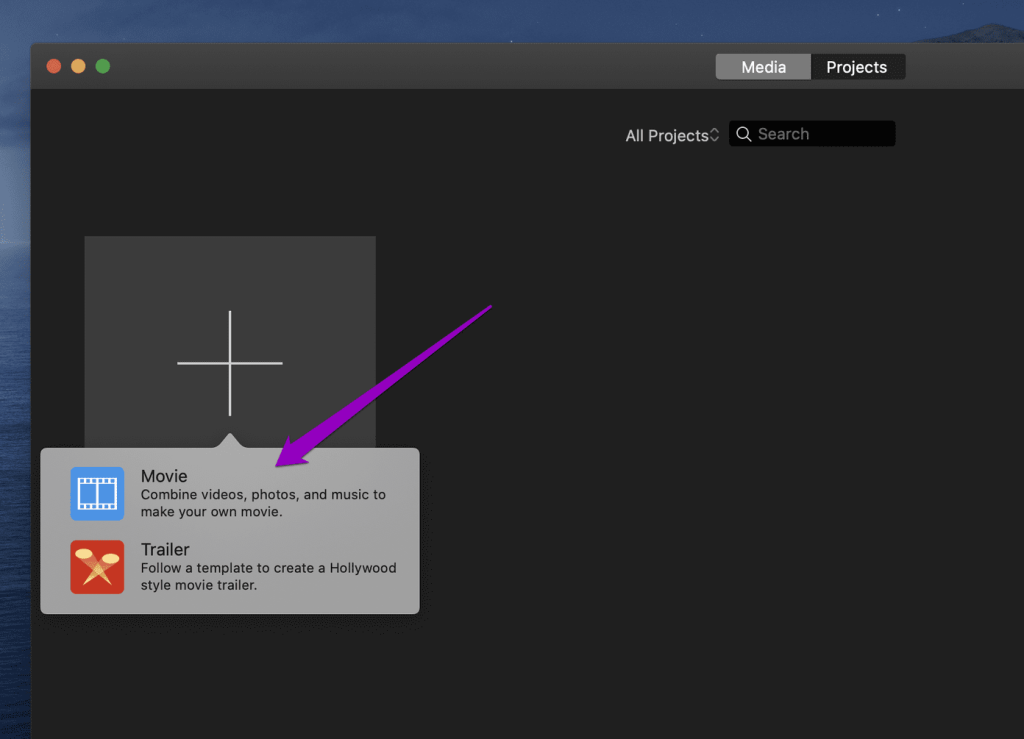
Langkah 2: Untuk mengakses rakaman Zum, anda perlu mengimportnya secara manual. Selain itu, anda juga perlu memberikan kebenaran folder.
Untuk berbuat demikian, navigasi ke folder tempat rakaman disimpan.
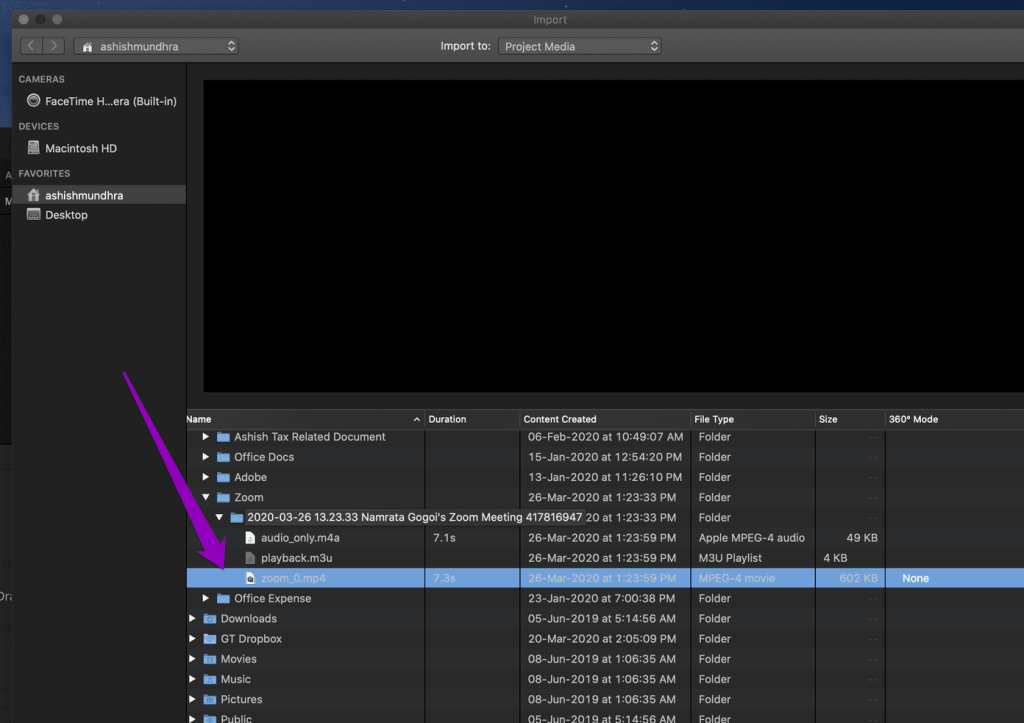
Langkah 3 : Selepas mengimport video, anda akan melihat semua pilihan seperti Peralihan, Latar Belakang dan Audio dalam menu di bahagian atas.
Untuk memotong filem, seret pemegang dan potong bahagian yang anda tidak perlukan.
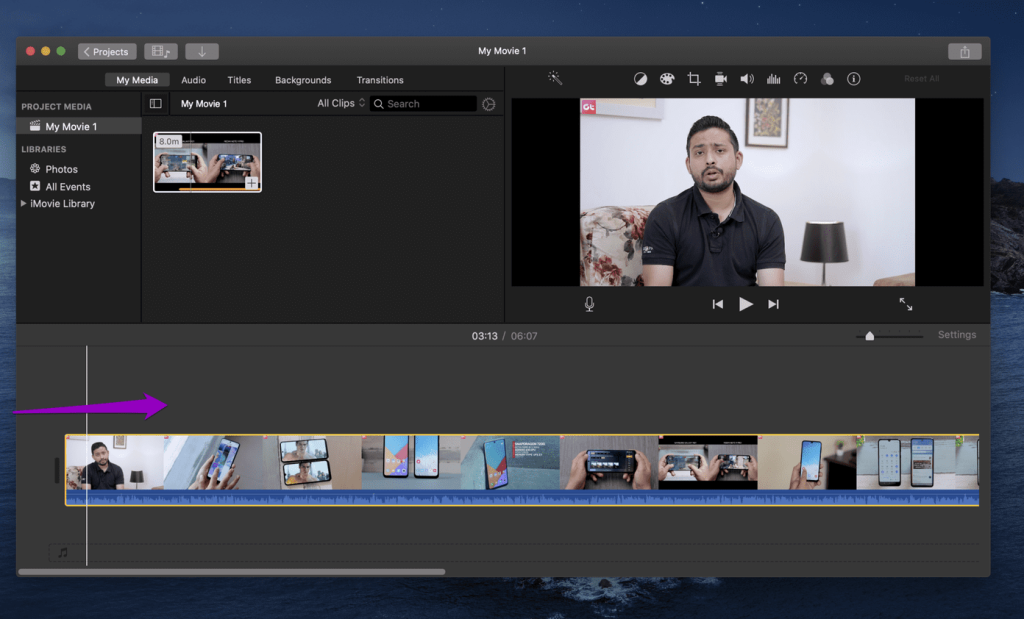
Begitu juga, untuk menambah tajuk dan teks, klik pada pilihan di atas dan pilih gaya pilihan anda. Setelah selesai, letakkannya dalam garis masa dan tweak mengikut keperluan.
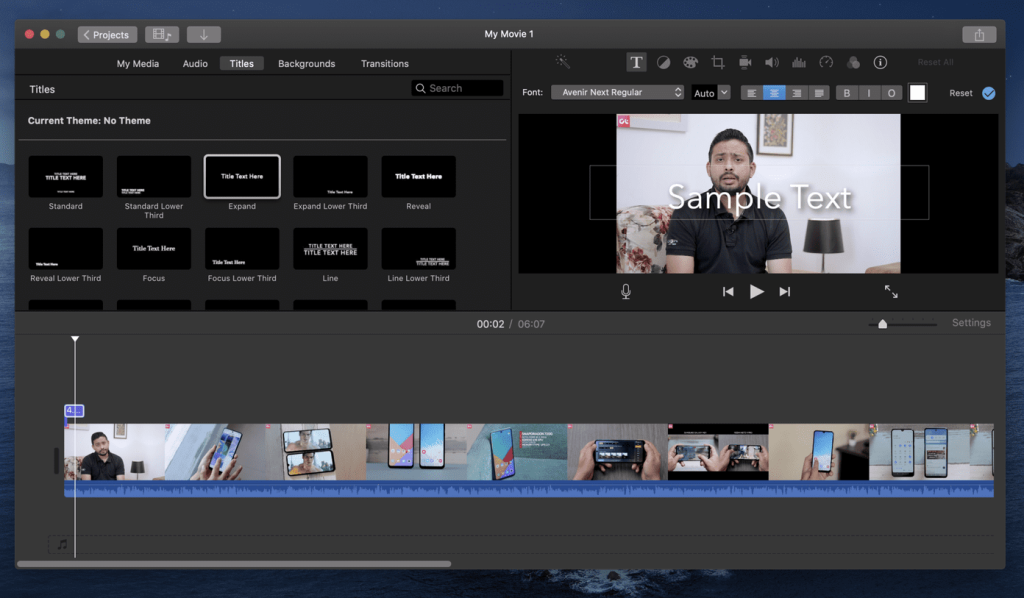
Perkara yang baik tentang iMovie ialah anda tidak perlu menyimpan rakaman filem/video secara manual. Untuk memaparkan fail, klik pada butang Eksport di bahagian atas dan pilih pilihan yang diperlukan.

Petua Pro : Gunakan bar ruang untuk memainkan dan menjeda video semasa anda mengedit.
Zoooom sepanjang jalan
Begitulah cara anda boleh mencari dan mengedit rakaman Zum pada PC dan Mac anda. Jika anda perlu mengedit dan berkongsi rakaman dengan kerap, pilihan terbaik ialah mendayakan pilihan 'Optimumkan untuk pihak ke-3 ..' di bawah rakaman, seperti yang ditunjukkan dalam tangkapan skrin di bawah. Dengan ini, ia menjadikan sedikit lebih mudah untuk mengubah rakaman.
Seterusnya: Google Duo dan Zoom ialah dua apl panggilan video yang popular. Baca perbandingan kami untuk mengetahui alat panggilan video yang sesuai dengan keperluan anda.